109

PDF 圖片下載 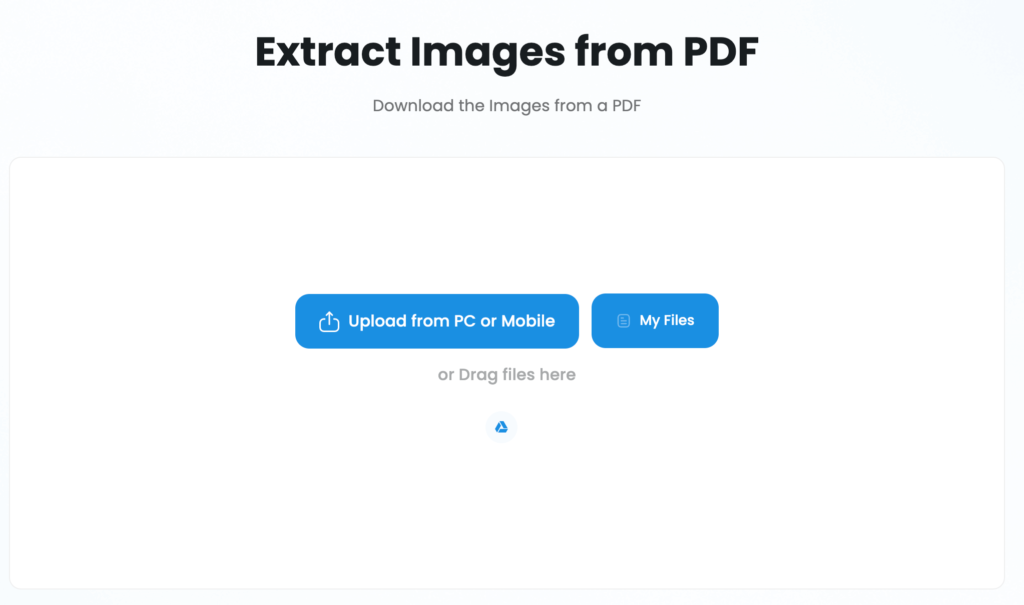
PDF 圖片下載 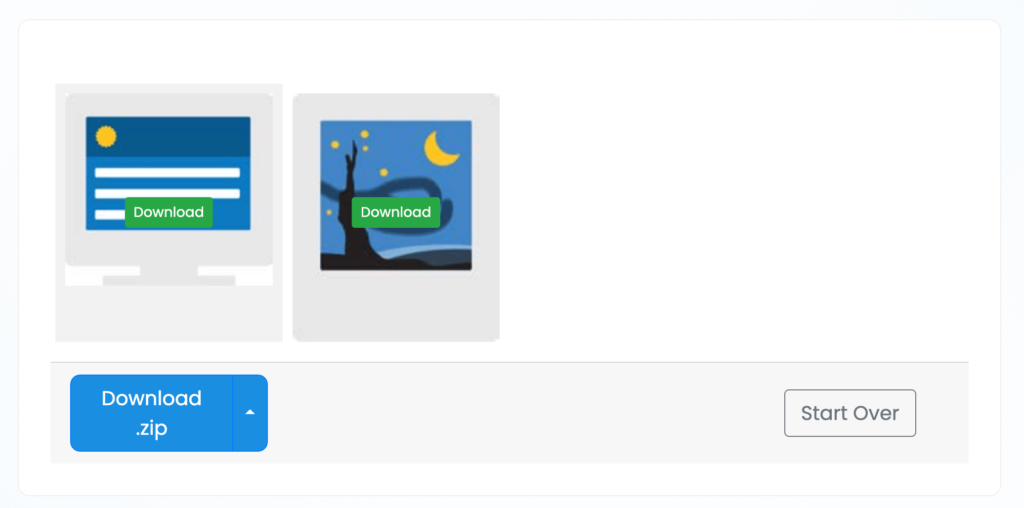
抓取並儲存下載 PDF 檔案中的圖片 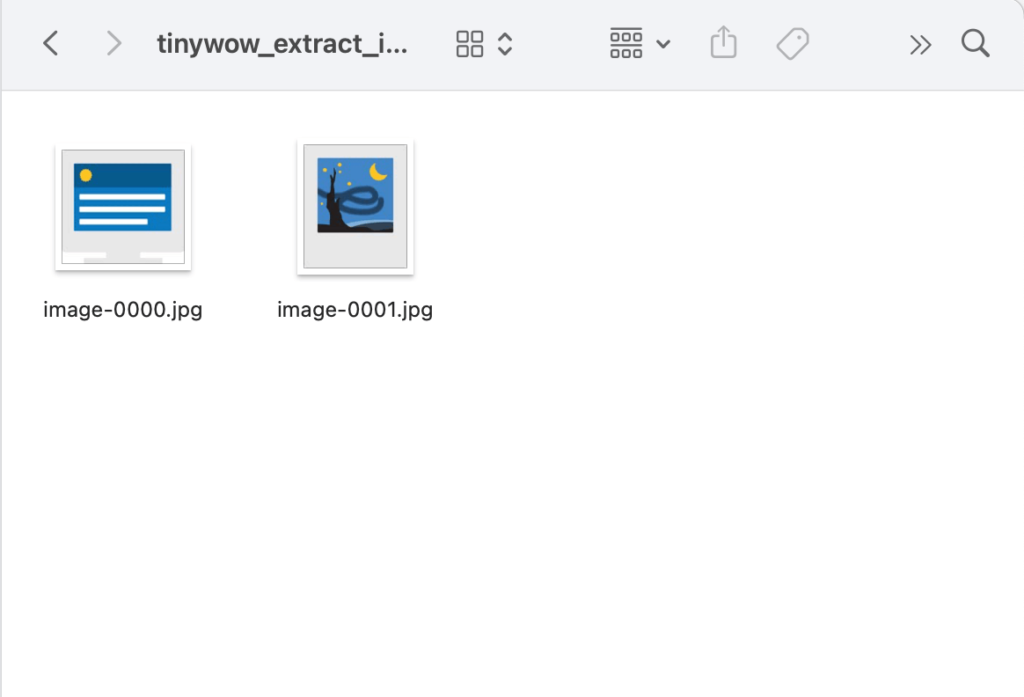

PDF 圖片怎麼下載?有開過 PDF 檔案的人應該都知道,PDF 檔案裡面本身就會包含很多圖片,要抓取 PDF 檔中的圖片,一般使用方式都是採取螢幕截圖,但是使用截圖的方式往往會造成圖片解析度下降。
別擔心,其實你可以使用一些線上工具去抓取 PDF 檔案中的圖片,只要將 PDF 檔上傳,就能一鍵抓取 PDF 檔中的所有圖片,並且通通打包成壓縮檔來下載,非常方便。
本篇文章推薦使用 Tinywow 這個網站所開發出來的工具「Extract Images from PDF」,將 PDF 上傳之後就能下載 PDF 檔裡面所包含的全部圖片,非常方便。
PDF 圖片下載、抓取並儲存下載 PDF 檔案中的圖片
點擊下方網址,前往 Tinywow 這個網站所開發出來的工具「Extract Images from PDF」。
進入這個工具之後,直接將你要下載 PDF 圖片的檔案上傳即可。
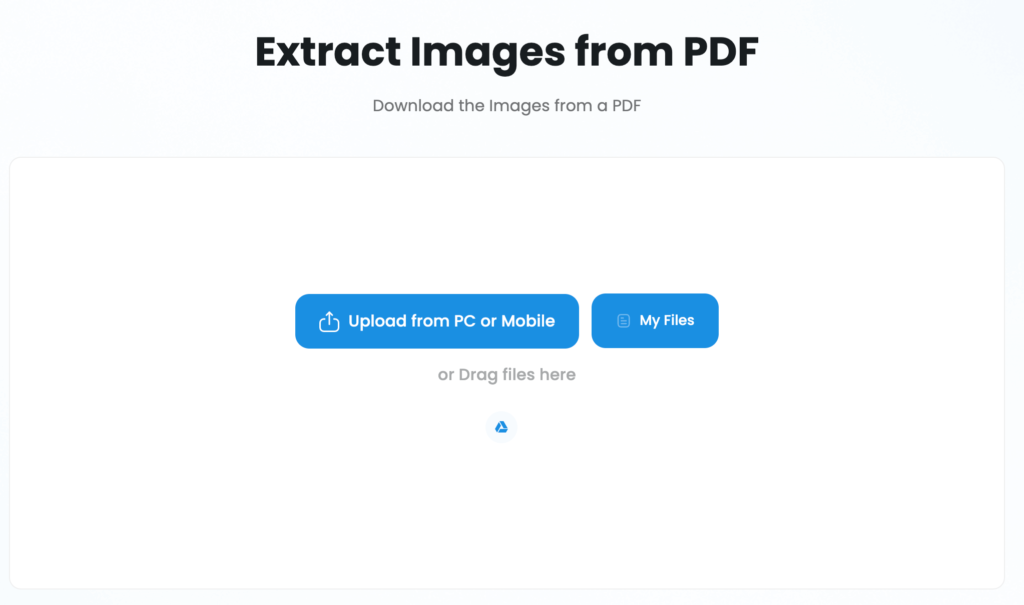
這個工具會立即抓取你上傳的 PDF 檔裡面的所有圖片,你可以下載成壓縮檔,非常方便。
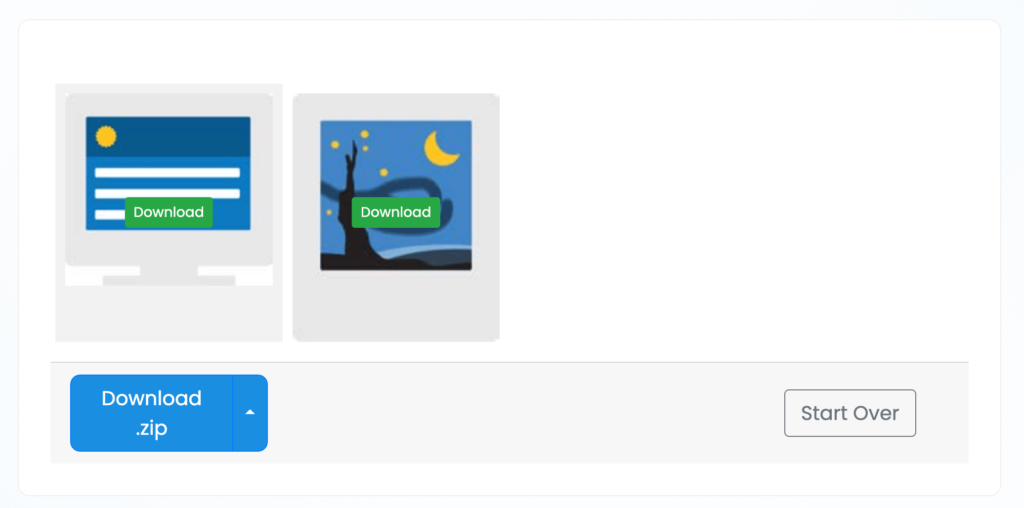
下載好壓檔案之後,你就可以立即解壓縮,然後就會看到原本 PDF 檔裡面的所有圖片了。這個線上工具還會幫你替圖片進行檔案命名,從最前面的圖片一直排列到最後的圖片,相當方便。
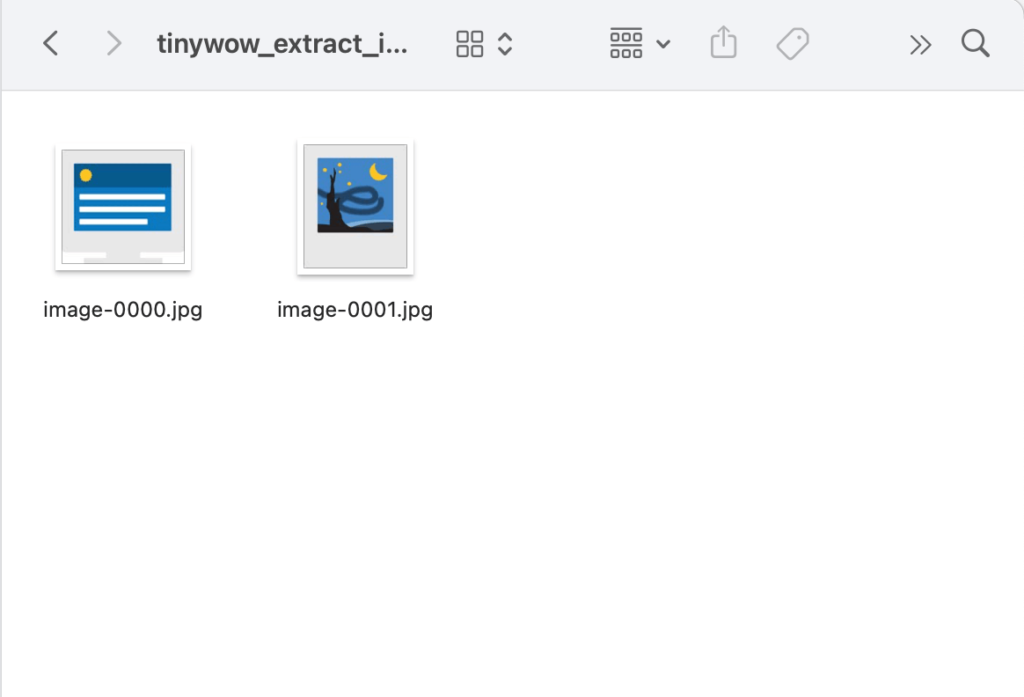
下次當你也想要抓取 PDF 檔裡面的圖片並下載時,就用用看這個工具吧。
總結
如果你要想下載 PDF 圖片,就用用看本篇文章推薦的工具吧,非常方便。
